Moduł Pytania i Odpowiedzi – Interfejs Tutora
Po wybraniu typu pytania i opcji, miniatury Studenta będą wyświetlane w programie Tutor. Miniatury pozwalają zobaczyć, kto odpowiedział i łatwiej oceniać odpowiedzi.
Dostosuj rozmiar miniatur
Miniatury Uczniów mogą być zwymiarowane w celu dostosowania do osobistych preferencji.
-
Wybierz ikonę
 aby zwiększyć wielkość miniatur Studentów bądź ikonę
aby zwiększyć wielkość miniatur Studentów bądź ikonę  , aby zmniejszyć tę wielkość.
, aby zmniejszyć tę wielkość.
Automatyczne dopasuj Rozmiar miniatury Ucznia
Opcja ta automatycznie dostosowuje wielkość widocznych miniatur tak, aby pasował do okna.
-
Wybierz ikonę
 w widoku Listy.
w widoku Listy.
Następujące ikony mogą zostać wyświetlone u Tutora:
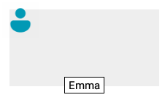
|
Student jeszcze nie odpowiedział. |
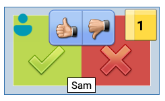
|
Student odpowiedział. Można oznaczyć odpowiedź jako poprawną lub niepoprawną, klikając haczyk lub krzyżyk. Kliknięcie przycisku kciuka skierowanego w dół lub w górę pozwala klasie oceniać odpowiedzi innych osób. Żółta liczba wskazuje, na którym miejscu student udzielił odpowiedzi. |
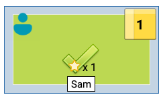
|
Odpowiedź Studenta została oznaczona jako poprawna. Wyświetlana jest również liczba nagród, aktualnie posiadanych przez Studenta.
|
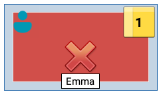
|
Odpowiedź Studenta została oznaczona jako niepoprawna. |
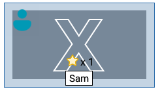
|
Student jest wykluczony z rundy. |
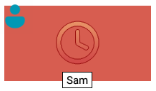
|
Upłynął czas w trybie Wpisz odpowiedź zanim Student odpowiedział. |
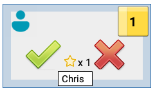
|
Student jest oceniany przez innych studentów. Zielone i czerwone obszary wypełnią styl wykresu słupkowego podczas udzielania odpowiedzi przez studentów. |
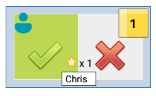
|
Student uznał odpowiedź za poprawną w trybie oceniania koleżeńskiego. |

|
Student uznał odpowiedź za niepoprawną w trybie oceniania koleżeńskiego. |
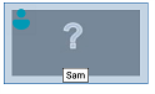
|
Podczas pytania losowego, ikony studentów pulsują, oznaczając, że mogą oni zostać wybrani. Na ekranach Studentów pojawia się również duży znak „?”. |
